编辑:quers
2016-06-24 09:43:25
来源于:系统城
1. 扫描二维码随时看资讯
2. 请使用手机浏览器访问:
http://wap.xtcheng.cc/xtjc/12018.html
手机查看
最近笔者发现升级Win10之后,系统会自动在Windows服务器中下载一些信息。如果我们一无所知也就罢了,既然看到了,那就让这个下载通道关闭吧。Win10虽然好用又美观,但自作主张的下载一些不必要的信息让用户很不感冒,如果占用网速,也很影响电脑的速度。阅读下文了解Win10自动下载酷图的关闭方法。

本次所用到的功能组建是组策略,请看下文操作步骤:
1、首先登录到Windows10系统,用键盘快捷键“Win+R”功能,直接打开“运行”命令的对话框,组策略要从这里进去。在输入框里输入“gpedit.msc”的命令,记住要输入全名,点确定执行。
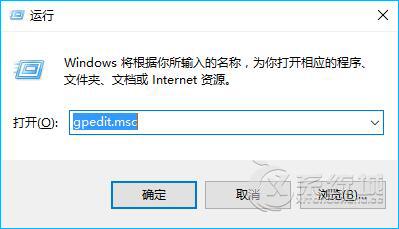
3、这样就进入到了“本地组策略编辑器”里面,很多系统高级设置都可以这里找到。
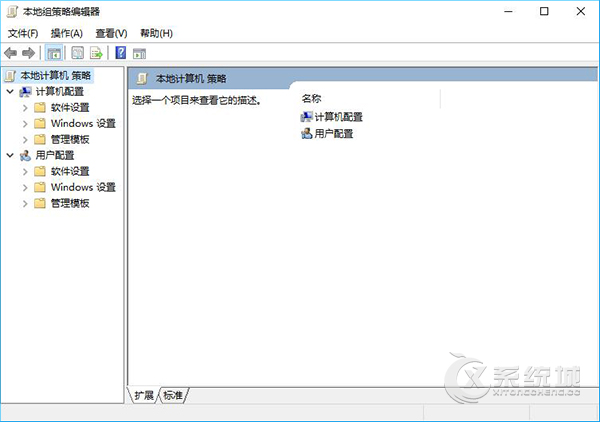
4、在窗口左侧窗格中,进入 “计算机配置 → 管理模版 → Windows组件” 这项选项,点击展开。
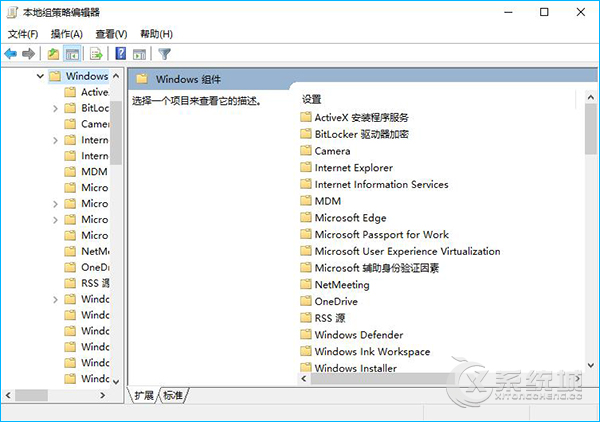
5、右边有很多选择,在其中找到“游戏浏览器”后双击鼠标左键展开这个选项并且打开。
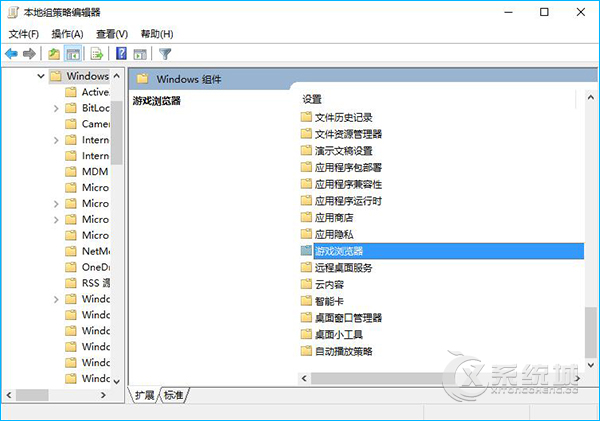
6、这个文件夹很简约,只有3项,选中其中的“关闭下载游戏信息”这项,双击鼠标后选择编辑进入编辑状态。
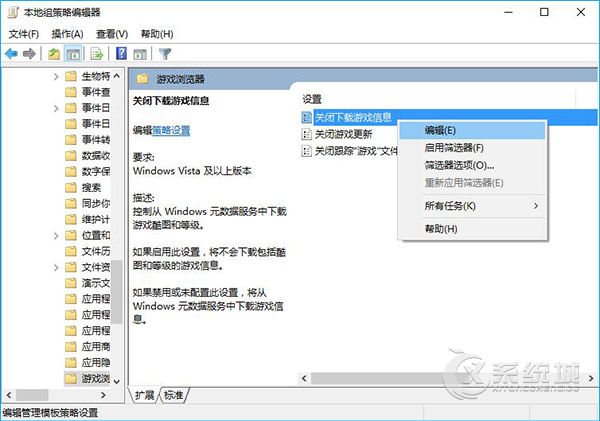
7、在编辑窗口把设置改成“已启用”,代表让这个选择生效,确定后退出。
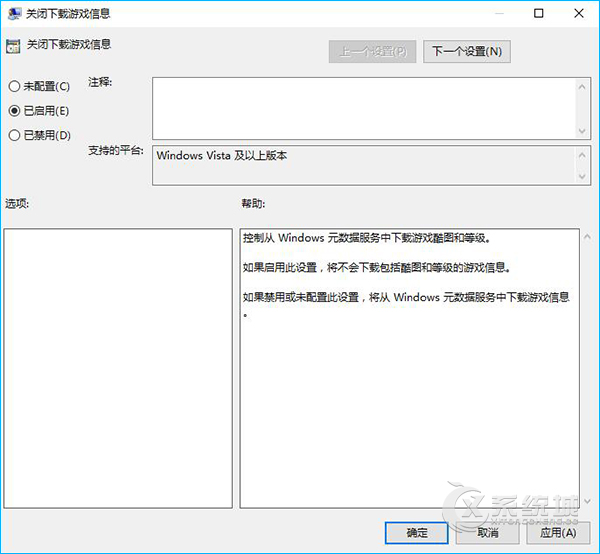
8、重启电脑,这样让选项保证其生效,就可以了。
关于Win10自动下载酷图的关闭方法介绍到此为止,关闭后将不会再因酷图原因影响到网速。

微软推出的Windows系统基本是要收费的,用户需要通过激活才能正常使用。Win8系统下,有用户查看了计算机属性,提示你的windows许可证即将过期,你需要从电脑设置中激活windows。

我们可以手动操作让软件可以开机自启动,只要找到启动项文件夹将快捷方式复制进去便可以了。阅读下文了解Win10系统设置某软件为开机启动的方法。

酷狗音乐音乐拥有海量的音乐资源,受到了很多网友的喜欢。当然,一些朋友在使用酷狗音乐的时候,也是会碰到各种各样的问题。当碰到解决不了问题的时候,我们可以联系酷狗音乐

Win10怎么合并磁盘分区?在首次安装系统时我们需要对硬盘进行分区,但是在系统正常使用时也是可以对硬盘进行合并等操作的,下面就教大家Win10怎么合并磁盘分区。